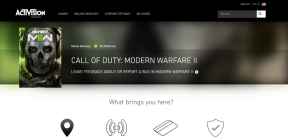Avast Web Shield가 켜지지 않는 문제를 해결하는 방법
잡집 / / November 28, 2021
컴퓨터에 Avast Antivirus 소프트웨어가 설치되어 있는 경우 Web Shield가 이 소프트웨어의 필수적인 부분임을 알아야 합니다. Avast Web Shield는 PC가 인터넷을 통해 수신하는 모든 데이터, 즉 온라인 탐색에서 다운로드에 이르기까지 모든 데이터를 스캔합니다. 이것이 맬웨어 및 스파이웨어가 액세스 및 다운로드되는 것을 차단하는 방법입니다.
Avast Web Shield는 특히 인터넷에 자주 연결되는 경우 데스크탑/노트북에서 항상 활성화되어야 합니다. 그러나 Avast Web Shield가 켜지지 않아 실행할 수 없더라도 걱정하지 마십시오. 이 기사를 읽고 자세히 알아보십시오. Avast web Shield를 수정하는 방법은 문제가 되지 않습니다.
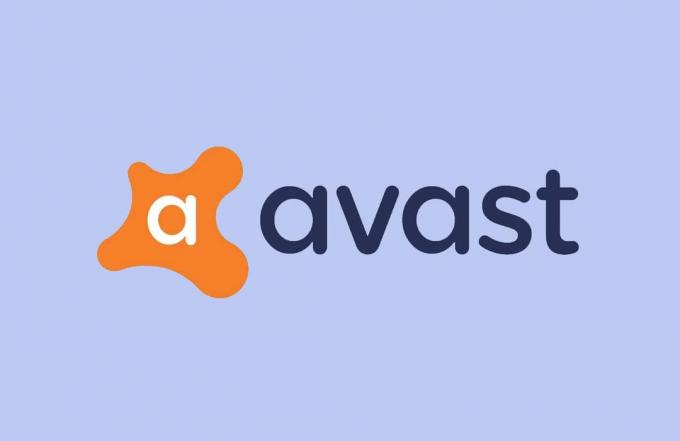
내용물
- Avast Web Shield가 켜지지 않는 문제를 해결하는 방법
- Avast Web Shield가 켜지지 않는 이유는 무엇입니까?
- 예비 단계
- 방법 1: Avast Antivirus 서비스 다시 시작
- 방법 2: Avast 복구
- 방법 3: Avast 업데이트
- 방법 4: Avast 재설치
Avast Web Shield가 켜지지 않는 문제를 해결하는 방법
Avast Web Shield가 켜지지 않는 이유는 무엇입니까?
이 문제로 이어질 수 있는 여러 가지 이유가 있을 수 있습니다. 다음은 Windows 시스템에서 Avast Web Shield가 켜지지 않는 몇 가지 일반적인 이유입니다.
- 설치된 Avast 버전과 시스템 OS 간의 비호환성
- Web Shield가 수동으로 꺼졌습니다.
- Avast 애플리케이션의 맬웨어 또는 버그
Avast Web Shield가 켜지지 않는 문제를 해결하는 데 사용할 수 있는 방법은 아래에 설명되어 있습니다. 그러나 단계를 구현하기 전에 몇 가지 예비 검사를 수행하는 것이 필수적입니다.
예비 단계
당신은해야 컴퓨터를 다시 시작 Windows 운영 체제를 새로 고치고 그 안에 저장된 원치 않는 임시 데이터를 제거합니다.
1. 눌러 윈도우 키.
2. 이동 시작 메뉴 > 전원 > 다시 시작, 아래 강조 표시된 대로.
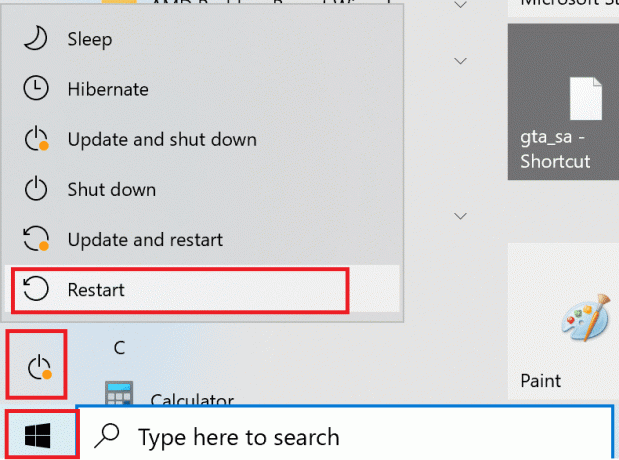
3. PC가 다시 시작될 때까지 기다리십시오.
이제 아래 나열된 솔루션 중 하나를 시도하여 해당 문제를 해결할 수 있습니다.
방법 1: Avast Antivirus 서비스 다시 시작
소프트웨어는 Windows OS에서 서비스 실행을 허용하는 경우에만 PC에서 작동할 수 있습니다. 프로그램 서비스가 원활하게 실행되지 않으면 프로그램이 제대로 작동하지 않습니다. 따라서 Avast Antivirus 서비스의 문제로 인해 'Avast Web Shield가 계속 켜져 있지 않습니다' 문제가 발생할 수 있습니다. Avast Antivirus 서비스가 실행 중인지 확인하려면 다음 단계를 따르세요.
1. 유형 서비스 에서 윈도우 검색 바를 클릭하고 검색 결과에서 서비스 앱을 실행합니다. 명확성을 위해 아래 이미지를 참조하십시오.

2. 서비스 창에서 다음을 찾습니다. Avast 바이러스 백신 서비스.
메모: 모든 서비스는 알파벳 순서로 나열됩니다.
3. 그런 다음 Avast Antivirus 서비스를 마우스 오른쪽 버튼으로 클릭하고 속성. 아래 주어진 이미지는 어떻게 표시되는지에 대한 예입니다.

4. 이제 확인 서비스 상태. 상태가 다음과 같은 경우 달리기, 클릭 중지. 그렇지 않으면 이 단계를 건너뜁니다.
5. 그런 다음 제목의 옵션으로 이동하십시오. 시작 유형 그리고 선택 자동적 인 드롭다운 메뉴에서.

6. 확인하다 클릭하여 사용자 계정 대화 상자 예, 메시지가 표시되면.
7. 마지막으로 시작 그리고 클릭 좋아요. 주어진 그림의 강조 표시된 부분을 참조하십시오.
8. 변경 사항을 저장하려면 Avast를 다시 시작하세요.
이제 Avast Web Shield가 켜지지 않는 문제를 해결할 수 있는지 확인하십시오.
메모: 당신은받을 수 있습니다 오류 1079 시작을 클릭하면. 그렇다면 아래를 읽고 수정하십시오.
오류 1079를 수정하는 방법
서비스 속성 창에서 시작을 클릭하면 다음과 같은 오류가 나타날 수 있습니다. Windows가 로컬 컴퓨터에서 Avast Antivirus 서비스를 시작할 수 없습니다. 오류 1079: 이 서비스에 대해 지정된 계정이 동일한 프로세스에서 실행 중인 다른 서비스에 대해 지정된 계정과 다릅니다.
이 오류를 수정하려면 아래 단계를 따르세요.
1. 로 이동 Avast Antivirus 서비스 속성 창 방법 1의 1-3단계를 따릅니다.
2. 이번에는 다음으로 이동합니다. 로그온 속성 창의 탭. 여기를 클릭하십시오. 검색, 보여진 바와 같이.
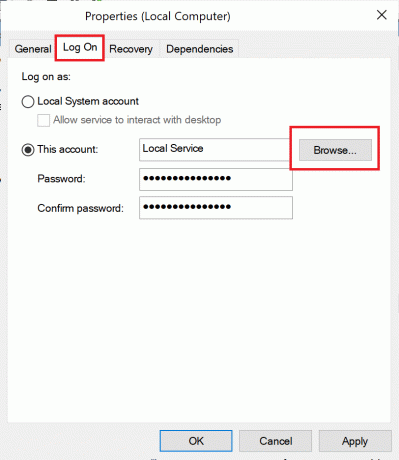
3. 라는 제목의 텍스트 필드 아래 선택할 개체 이름 입력(예시):, 계정 입력 사용자 이름.
4. 다음을 클릭하십시오. 이름 확인 그리고 클릭 좋아요 아래 강조 표시된 대로 사용자 이름을 찾으면
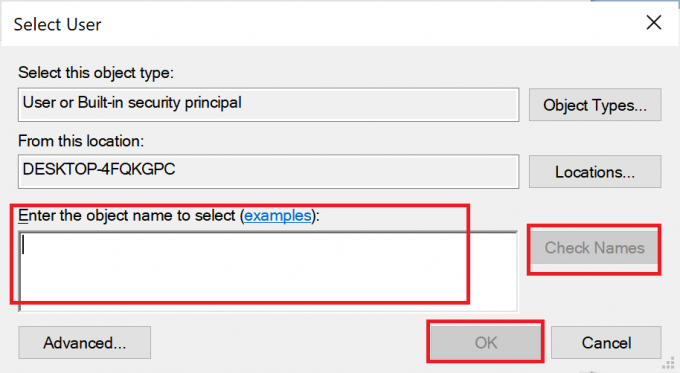
5. 계정 입력 비밀번호 메시지가 표시되면.
키를 누를 때 더 이상 오류 1079가 나타나지 않습니다. 시작 버튼을 누릅니다.
또한 읽기:Windows 10에서 Avast를 제거하는 방법
방법 2: Avast 복구
만약 Avast 안티바이러스 서비스가 올바르게 실행되고 있지만 동일한 오류가 발생하며 Avast 애플리케이션 자체에 문제가 있을 수 있습니다. 이 경우 내장 기능을 활용합니다. Avast 수리 기본적인 문제 해결을 수행하고 사소한 문제를 수정합니다.
Avast Repair를 실행하여 아래 설명된 대로 Avast Web Shield가 켜지지 않는 문제를 잠재적으로 수정하십시오.
1. 유형 프로그램 추가 또는 제거 에서 윈도우 검색 막대를 누르고 그림과 같이 검색 결과에서 실행하십시오.

2. 이제 입력 Avast 안티바이러스 에서 이 목록 검색 강조 표시된 텍스트 필드.

3. 클릭 Avast 안티바이러스 검색 결과에서 선택하고 수정하다. 명확성을 위해 주어진 이미지를 참조하십시오.
* 
4. 다음을 클릭하십시오. 수리하다 에서 Avast 설정 창 나타납니다.

5. 화면의 지시에 따라 프로세스가 완료될 때까지 기다립니다.
수리가 완료되면 Avast를 실행하고 Web Shield가 켜져 있는지 확인하십시오. 문제가 지속되면 다음 방법으로 이동하여 Avast 바이러스 백신을 업데이트하세요.
방법 3: Avast 업데이트
Avast Antivirus 애플리케이션이 최신 버전으로 업데이트되지 않았기 때문에 Avast의 Web Shield 구성 요소가 작동하지 않을 수 있습니다. 이로 인해 Windows 운영 체제와의 호환성 문제가 발생할 수 있습니다.
다음 단계에 따라 Avast를 업데이트해야 합니다.
1. 찾다 Avast 에서 검색하여 윈도우 검색 술집. 그런 다음 클릭하여 실행하십시오.
2. 다음을 클릭하십시오. 업데이트 Avast 사용자 인터페이스의 탭.
3. 클릭 업데이트 양쪽 옆에 있는 아이콘 바이러스 정의 그리고 프로그램.

4. 화면 지침을 따르고 업데이트 프로세스가 완료될 때까지 기다립니다.
5. 업데이트가 완료된 후, PC를 다시 시작하십시오.
이제 Avast를 실행하고 Web Shield를 켭니다. Avast Web Shield가 켜지지 않으면 문제가 계속 나타납니다. 다음 방법에 설명된 대로 Avast Antivirus를 새로 설치해야 합니다.
또한 읽기:Avast Antivirus에서 실패한 바이러스 정의 수정
방법 4: Avast 재설치
위에서 언급한 방법이 이 문제를 해결하는 데 도움이 되지 않으면 Avast를 새로 설치하거나 다시 설치해야 합니다. 이렇게 하면 Avast 애플리케이션의 손상되거나 누락된 파일이 적절한 파일로 교체됩니다. 이렇게 하면 Avast 소프트웨어와의 모든 충돌이 해결되고 Avast Web shield가 켜지지 않는 문제가 수정됩니다.
Avast Antivirus를 새로 설치하려면 아래 단계를 따르십시오.
1. 첫 번째, 이 링크를 클릭 설치하기 위해 Avast 제거 유틸리티, 보여진 바와 같이.

2. 위의 두 파일을 다운받으신 후, 신병Windows를 안전 모드로 전환합니다.
3. 입력 후 안전 모드, 실행 Avast 제거 유틸리티.
4. 다음으로 폴더가 있는 폴더를 선택합니다. 이전 Avast 바이러스 백신 설치됩니다.
5. 마지막으로 제거.

6. Avast를 제거한 후 재시작 창 일반 모드.
7. 이 링크를 클릭하십시오 그리고 클릭 무료 보호 다운로드 아래와 같이 최신 Avast Antivirus 애플리케이션을 다운로드합니다.

8. 설치 프로그램을 실행하고 Avast Antivirus를 설치합니다.
9. Avast를 실행하고 켜십시오. 웹 쉴드.
추천:
- Windows 10에서 Avast Antivirus를 완전히 제거하는 5가지 방법
- Windows에서 Steam.exe 오류를 찾을 수 없음 수정
- Avast Behavior Shield가 계속 꺼지는 문제 수정
- Android에서 자신의 전화번호를 찾는 방법
이 가이드가 도움이 되었기를 바랍니다. Avast Web Shield가 유지되지 않는 문제 수정 문제에. 어떤 방법이 가장 적합한지 알려주십시오. 또한 이 기사와 관련하여 질문이나 제안 사항이 있는 경우 아래 의견 섹션에 자유롭게 남겨주세요.